
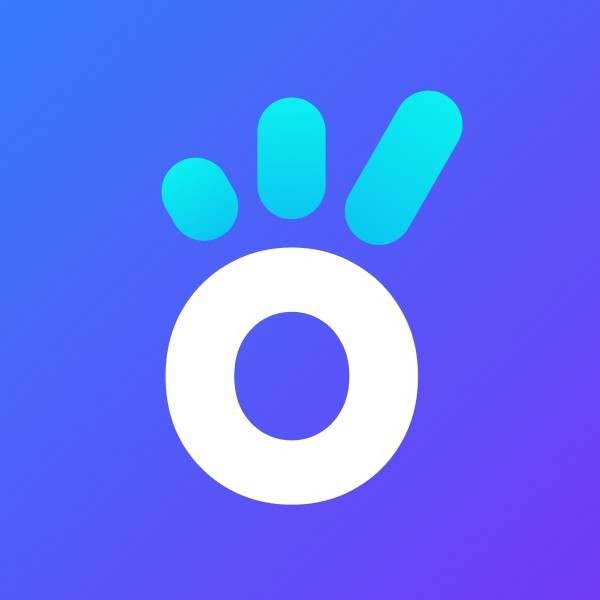
KreadoAI数字人克隆
制作您专属的虚拟数字人分身,适用于企业宣传、教育培训、口播视频等各大应用场景,并结合数字人口播技术,可替代真人出镜。仅需三步,即可让您的摄制成本从此归零。
西安麟之角网络科技有限公司
¥0- 形象克隆
- 语音克隆
- 数字人视频
- 内容创作
- AIGC
imovie剪辑上手难?这些技巧帮你搞定!
简介:imovie作为苹果旗下的视频剪辑软件,功能强大却让不少新手望而却步。本文将为你揭秘imovie剪辑的上手技巧,从导入素材、基础剪辑到高级特效,一步步教你如何轻松掌握这款软件,让你也能成为视频剪辑高手。无论你是自媒体运营者还是视频剪辑爱好者,这些技巧都将助你事半功倍。
imovie作为苹果旗下的视频剪辑软件,凭借其强大的功能和简洁的界面,受到了许多视频创作者的喜爱。然而,对于初次接触imovie的新手来说,如何快速上手并熟练运用这款软件,可能会成为一大挑战。别担心,本文将为你揭秘imovie剪辑的上手技巧,帮你轻松搞定视频剪辑。
一、导入素材
首先,我们需要将拍摄好的视频素材导入到imovie中。你可以通过数据线连接设备,或者将视频文件通过云存储等方式同步到Mac上。接着,打开imovie,点击左上角的“+”号,选择“导入媒体”,即可将视频素材添加到imovie的媒体库中。
二、基础剪辑
-
添加视频到时间线:在媒体库中选择需要剪辑的视频素材,然后将其拖拽到时间线上。你可以根据需要对视频进行排序和组合。
-
剪辑视频长度:在时间线上定位到需要剪辑的视频片段,通过拖动片段的左右边缘来调整其长度。你也可以使用快捷键“Command+T”来分割视频,从而删除不需要的部分。
-
添加转场效果:为了让不同视频片段之间的过渡更加自然,你可以在两个片段之间添加转场效果。imovie提供了多种转场效果供你选择,只需将效果拖拽到时间线上的相应位置即可。
三、音频处理
-
调整音量:在时间线上选择需要调整音量的视频片段,然后点击右上角的音量图标,通过拖动滑块来调整音量大小。
-
添加背景音乐:点击左上角的“+”号,选择“音频”,你可以从imovie的音频库中选择合适的背景音乐,或者导入自己的音频文件。将音频拖拽到时间线上的相应位置,然后调整其长度和音量。
四、添加字幕与水印
-
添加字幕:在imovie中,你可以为视频添加字幕,以便更好地传达信息。选择“字幕”工具,然后在弹出的字幕样式中选择合适的样式。接着,在时间线上定位到需要添加字幕的位置,双击字幕文本框并输入文字内容。
-
添加水印:为了保护你的视频作品不被盗用,你可以在视频上添加水印。使用“叠加”功能,在视频上添加一个包含你的Logo或标识的透明图层。调整图层的大小和位置,以确保水印不会干扰到视频内容。
五、导出与分享
完成以上剪辑操作后,你可以点击右上角的“导出”按钮,将视频导出为常见的视频格式,如MP4、MOV等。此外,imovie还支持直接将视频分享到各大社交平台,如YouTube、Facebook等,让你的作品被更多人看到。
六、高级技巧与建议
-
熟悉快捷键:掌握imovie的常用快捷键可以大大提高你的剪辑效率。例如,“Command+Z”可以撤销上一步操作,“Command+X”可以剪切选中的片段等。
-
利用标记功能:在时间线上使用标记功能可以帮助你快速定位到特定位置,便于进行精确的剪辑操作。你可以通过点击时间线上的标记图标来添加或删除标记。
-
不断学习与实践:imovie作为一款功能强大的视频剪辑软件,其背后蕴含着丰富的技巧和知识。要想成为真正的剪辑高手,你需要不断学习和实践,探索更多高级功能和用法。
总之,imovie剪辑上手并不难,只要你掌握了本文所介绍的这些技巧与建议,相信你一定能够轻松搞定视频剪辑。无论你是自媒体运营者还是视频剪辑爱好者,都请放心大胆地尝试吧!






